画世界pro一款非常强大的绘画软件,该软件包含了很多功能例如渐变映射、液化、曲线等等。我们在进行绘画的时候,经常需要进行临摹,那么用画世界pro怎么临摹呢?很多新手不知道如何正确操作,今天小编就来为你解答一下这个问题,一起来看看吧!
方法一:使用画世界pro中自带的【参考】工具,首先点击一下左侧工具栏中的小菜单,找到并点击【参考】,如图所示:
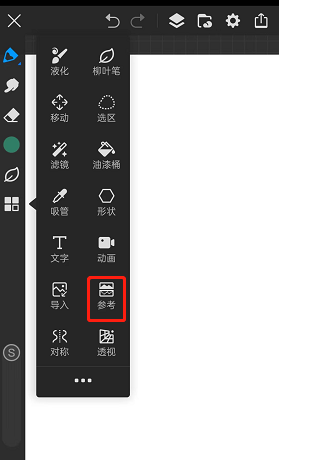
然后画布左上角就会出现一个新的窗口,点击【添加参考图片】,如图所示:
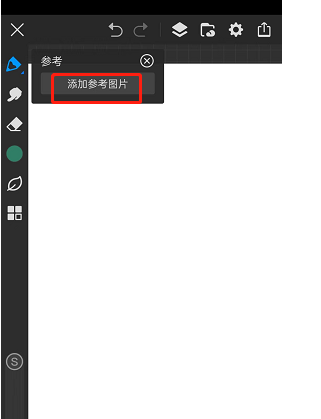
把参考图导入进入后,这个窗口可以任意的放大缩小,直接进行临摹即可,非常的方便,并且不需要了就直接点击右上角的【X】,退出参考模式就行。
方法二:分图层临摹也是比较常用方法了,首先打开画世界pro软件,第一步需要点击【图层】中的【+】,新建图层,如图所示:
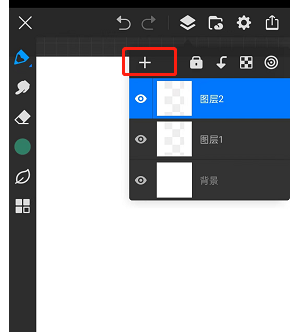
在最下面的图层中点击【导入】,然后把图片导入之后调整成合适的大小,继续在新图层中绘画,如图所示:
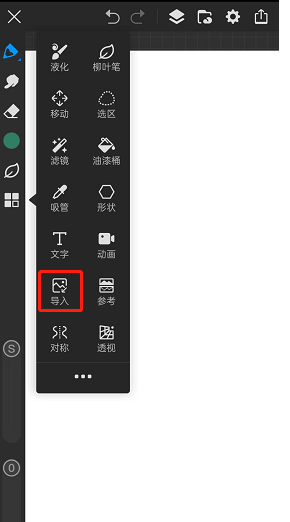
这样的好处就是参考图不会移动,并且后面可以选择隐藏参考图,还能调整参考图的不透明度。
好啦,这两个方法是不是都很简单实用呢?赶快打开你的软件操作一下吧!
以上就是小编对“用画世界pro怎么临摹?画世界pro画画教程”的相关内容分享,希望以上内容能对您有所帮助!

